Сигурна решења за пролазак ваше поште
- Ако добијате пуну грешку у пријемном сандучету примаоца док покушавате да пошаљете е-пошту, то може бити због недостатка довољно простора за складиштење у одредишном клијенту е-поште.
- Ово можете поправити прилагођавањем квоте за поштанско сандуче.
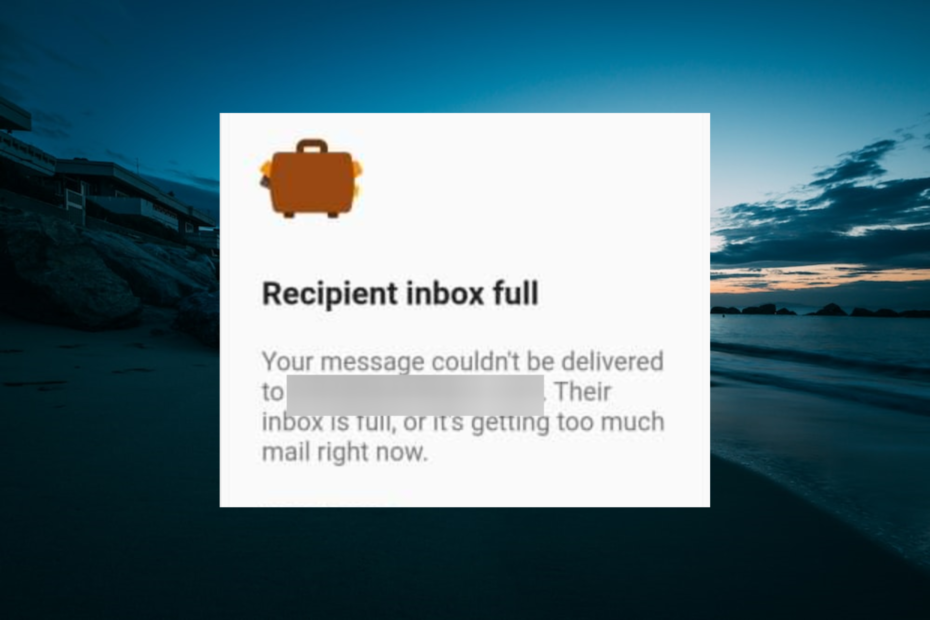
- Оптимизујте коришћење ресурса: Опера Оне користи ваш Рам ефикасније од Браве-а
- АИ и прилагођен корисницима: Новој функцији се директно приступа са бочне траке
- Нема огласа: Уграђени блокатор огласа убрзава учитавање страница и штити од рударења података
- Погодно за игре: Опера ГКС је први и најбољи претраживач за играче
- ⇒ Набавите Опера Оне
Постоје случајеви када бисте послали е-пошту и добили пуну грешку у пријемном сандучету примаоца
Гмаил или Изгледи. Обично, када добијете ову поруку о грешци у Гмаил-у или Оутлоок-у, то значи да је поштанско сандуче примаоца пуно и стога не може да прихвати нове поруке.Али то наизглед није увек случај и нешто друго може узроковати грешку. Без обзира на узрок грешке, решења у овом водичу ће вам помоћи да је брзо поправите.
У наставку прочитајте како да решите ову грешку у Гмаил-у или Оутлоок-у.
Шта могу да урадим ако је пријемно сандуче примаоца пуно?
1. Поправка за Оутлоок
-
Пријавите се на Мицрософт 365 или Оффице 365 користећи школски или пословни налог.
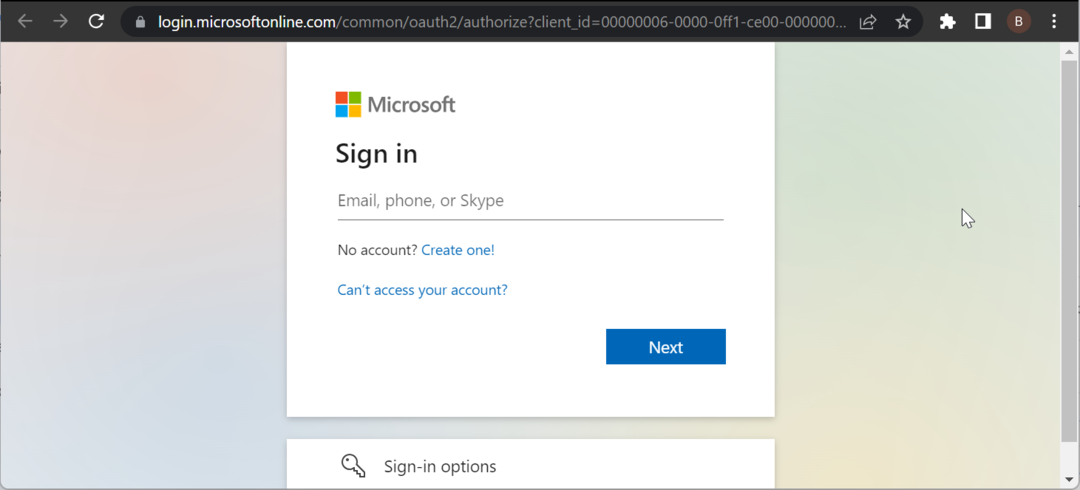
- Сада, изаберите Админ плочица.
- Изаберите Админ центри > Размена у Мицрософт 365 административном центру.
- Лоцате Примаоци и кликните на њега.
- Пронађите и изаберите циљно поштанско сандуче (огрожено Оутлоок поштанско сандуче).
- Кликните на Уредити.
- Изаберите коришћење поштанског сандучета и кликните на Прилагодите подешавања квоте за ово поштанско сандуче Радио дугме.
- Попуните нову (е) вредност(е) квоте у назначено(е) поље(е), према потреби.
- Примените промене и затворите програм.
Када се то уради, промене би требало да се примене у вашем Оутлоок-у и требало би да будете у могућности да поправите да је њихово пријемно сандуче пуно или ако тренутно добија превише поште, грешка заувек.
Затим можете покушати и поново послати е-пошту ради потврде.
- Како да одштампате е-пошту са Оутлоок Веб & Десктоп Апп
- 3 начина за преузимање свих прилога из Оутлоок-а
2. Поправка за Гмаил
- Користити клијент заснован на вебу уместо било ког десктоп клијента за слање е-поште. Клијент заснован на вебу подржава много више (500 уместо 150) одлазних е-порука и тешко да ћете поново наићи на Гмаил грешку.
- Пријавите се са својим Гмаил налогом.
- Наставите да шаљете е-пошту пре него што вас омете грешком.
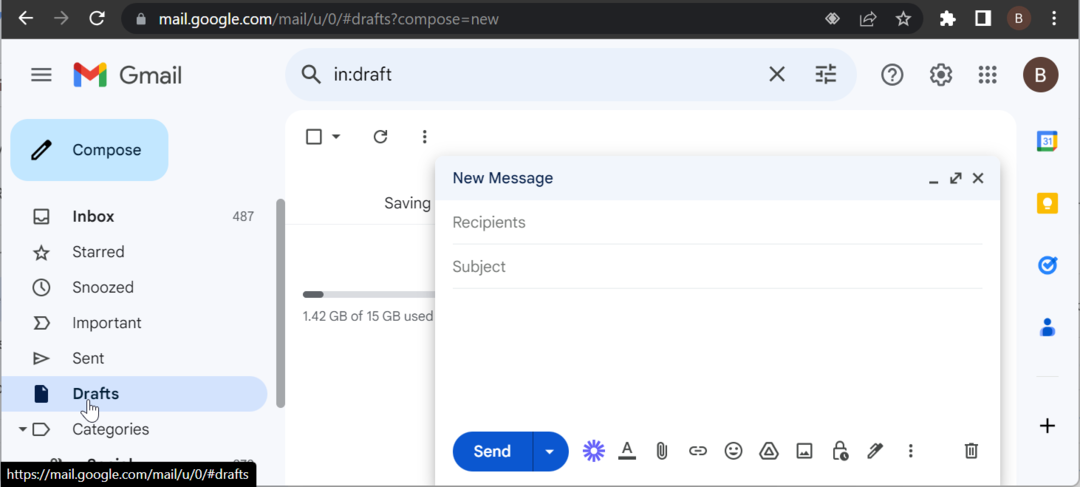
Ако коришћење веб клијента не поправи пријемно сандуче примаоца у потпуности, ваша порука им није могла бити испоручена грешком на Гмаил-у, једина опција је да избришете старе е-поруке и/или прилоге.
Надам се да сте успели да решите пуну грешку у пријемном сандучету примаоца. Ако не, можете контактирати Гмаил тим за подршку. Ако се бавите другим питањима, нпр Оутлоок не шаље ажурирања састанка, погледајте наш детаљни водич да бисте то поправили.
Слободно нам јавите решење које вам је помогло да решите овај проблем у коментарима испод.


